如何删除 iPhone 上的搜索历史记录并保护您的隐私
浏览器具有存储所有浏览历史记录的功能。此功能可让您轻松访问最近的浏览历史记录。但是,这也会导致隐私泄露并导致不值得称赞的浏览体验。幸运的是,您找到了这篇文章!这篇文章将向您展示如何从不同的浏览器删除 iPhone 上的搜索历史记录,推荐一款删除搜索历史记录的好工具,以及一种阻止 Cookie 的方法。从下面开始学习它们吧!
指南列表
第 1 部分。如何在 iPhone 上删除不同浏览器的搜索历史记录 第 2 部分:永久删除 iPhone 上搜索历史记录的最简单方法 第 3 部分。如何阻止 Safari 的所有 Cookie 以不保存搜索历史记录 第 4 部分:有关如何在 iPhone 上删除搜索历史记录的常见问题解答第 1 部分。如何在 iPhone 上删除不同浏览器的搜索历史记录
我们将从探索如何在不同浏览器中删除 iPhone 上的搜索历史记录的各种方法开始您的旅程。我们将展示在 Safari、Chrome 和 Firefox 上清除浏览器数据的简单但行之有效的方法。让我们从 Safari 开始。Safari 浏览器提供了快速且易于访问的方法来清除浏览器搜索历史记录。为此,以下是如何清除 Safari 历史记录的简单步骤:
步骤1在 iPhone 上,打开 设置 应用程序。
第2步向下浏览并点击 Safari 浏览器.
步骤3接下来,点击 清除历史记录和网站数据。然后,点击确认您的选择 清除历史记录 和 网站一旦此选项变灰,您的 Safari 搜索历史记录已被删除。
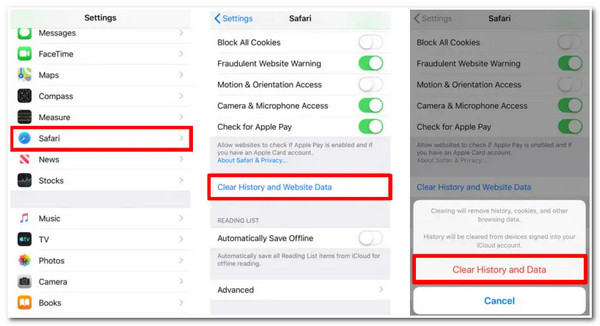
否则,如果您使用 Chrome 作为 iPhone 的浏览器,它还附带易于理解的选项来清除所有浏览历史记录。以下是如何在 Chrome 浏览器中删除 iPhone 上的搜索历史记录。
步骤1启动 铬合金 iPhone 上的浏览器应用程序。
第2步点击 三个点 Chrome 界面右下角显示为灰色。
步骤3然后,在菜单上,点击 历史 选项。之后,选择 清除浏览数据 在屏幕的左下角。
步骤4点按 清除浏览数据 按钮。
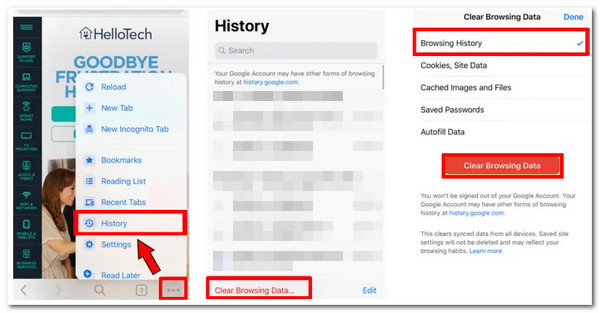
最后,但并非最不重要的是 Firefox 浏览器。与 Chrome 和 Safari 一样,Firefox 也支持简单的方法来消除搜索历史记录。请按照以下步骤通过 Firefox 删除 iPhone 上的搜索历史记录:
步骤1访问 火狐 在您的 iPhone 上浏览,然后点击 菜单 三个 水平线图标 位于屏幕的右下角。
第2步然后,点击 设置 选项并选择 数据管理.
步骤3之后,点击 清除私人数据 按钮并选择 好的 按钮进行流程确认。
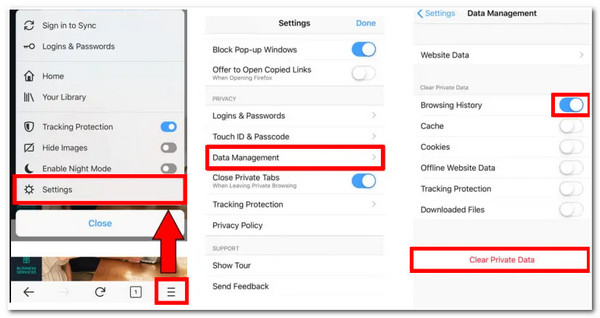
这些是删除 iPhone 上的搜索历史记录的默认方法,无论是在 Safari、Chrome 还是 Firefox 浏览器上。现在,您可以获得更好的浏览体验,并确保数据安全。但是,最好的推荐方法是使用强大的工具,在安全性和浏览器历史记录删除方面为您提供领先一步的保证。在下一部分中探索该工具!
第 2 部分:永久删除 iPhone 上搜索历史记录的最简单方法
要永久清除 iPhone 上的所有搜索历史记录,请尝试 4Easysoft iPhone 清洁工具。这款支持 Windows 和 Mac 的工具可以删除您所有的 iPhone 浏览器历史记录,无论是来自 Safari、Firefox 还是 Chrome。您可以依靠其删除浏览器下数据的功能来保护您的隐私并增强您的安全性。除此之外,它还可以通过消除那些不需要的缓存和 cookie 来帮助您实现所需的浏览体验。这确实是一举两得。了解如何使用此工具在 iPhone 上删除搜索历史记录。

支持清除所有iPhone型号和iOS版本上不同浏览器的所有缓存。
具有通过删除不需要的数据和媒体文件以及完全卸载未使用的应用程序来释放空间的能力。
能够将大文件缩小为更小的文件以节省您的空间。
支持多种数据删除,如Safari书签、应用程序缓存、联系人、通话记录、视频、照片等。
如何使用 4Easysoft iPhone Cleaner 永久删除 iPhone 上的搜索历史记录:
步骤1访问 4Easysoft iPhone 清洁器 工具,然后将其安装在 Windows 或 Mac 上。之后,启动它并通过 USB 线将 iPhone 连接到电脑。iPhone 屏幕上会出现一个弹出窗口;点击 相信 按钮继续。

第2步接下来, 查找我的iPhone 状态至 离开 并点击 清除私人数据下拉菜单 选项。之后,勾选 自定义擦除 按钮,该工具将自动扫描您的 iPhone。

步骤3扫描完成后,该工具将列出您 iPhone 的所有私人数据以及各种应用程序下的私人数据。勾选 复选框 在您使用的浏览器下查看这些数据。您也可以选择其他数据。选择后,点击 擦除 按钮永久删除 iPhone 上的搜索历史记录。
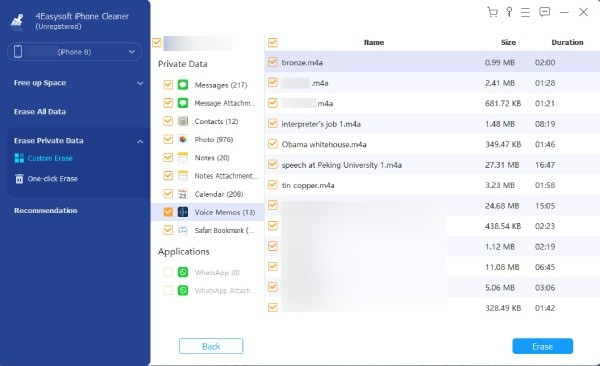
第 3 部分。如何阻止 Safari 的所有 Cookie 以不保存搜索历史记录
在删除 iPhone 上的搜索历史记录后,如果您需要为您的隐私添加另一层保护,您可以阻止 Safari 浏览器上的所有 Cookie。为什么?因为 Cookie 是为了记住您的个人信息、您喜欢访问的网站以及您在使用浏览器时使用的语言类型而创建的。尽管具有这些功能,但它们也会助长隐私泄露。此外,如果 Cookie 延迟,它们还会降低网站的加载速度。现在,在删除 iPhone 上的搜索历史记录后,请按照以下步骤操作:
步骤1前往你的 iPhone 设置 应用程序,浏览,然后点击 苹果浏览器 选项。
第2步从选项中寻找 阻止所有 Cookie. 转动它 在 通过使用其开关。
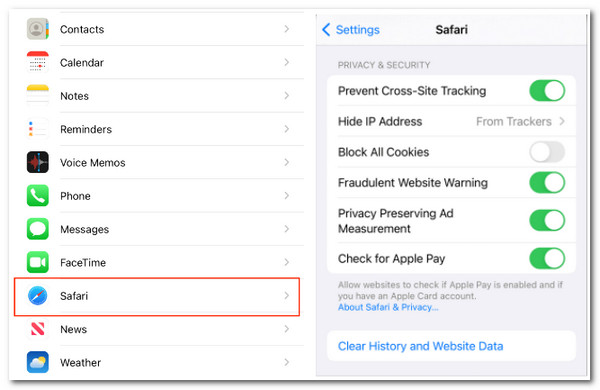
第 4 部分:有关如何在 iPhone 上删除搜索历史记录的常见问题解答
-
1. Siri 也能存储搜索历史吗?
是的。如果您经常使用 Siri 在网站上搜索各种信息,您可能还需要删除其中的数据。Apple 会存储您与 Siri 进行的所有互动的历史记录。要删除它,请按以下步骤操作:点击 设置应用 并从选项中选择“Siri 与搜索”。之后,点击 Siri 与词典历史 并选择删除 Siri 与词典历史.
-
2. 如何清除Safari基于时间段的搜索历史记录?
要清除 Safari 中句号下的搜索历史记录,请按以下步骤操作:启动 Safari 应用,然后选择 书签 图标。接下来,点击 清除 Safari 界面右下角的按钮,选择需要删除的搜索历史的时间范围,之后所选时间段内的搜索历史将被删除。
-
3. 我是否可以恢复 iPhone 上已删除的浏览历史记录?
是的。安装 iTunes 并定期备份设备上的文件后,您就可以恢复已删除的浏览历史记录。如果您这样做,您可以恢复 Safari 浏览历史记录。为此,请打开 iTunes 并勾选 iPhone 图标。之后,点击 恢复备份 并选择包含您的 Safari 浏览历史记录.
结论
就是这样!这些是如何在各种浏览器(Chrome、Safari 和 Firefox)上删除 iPhone 搜索历史记录的最佳方法。现在,您可以确保拥有受到良好保护的隐私和出色的浏览体验。在本文介绍的方法中,使用 4Easysoft iPhone 清洁器 仍然是永久删除 iPhone 上搜索历史的最佳解决方案。此外,删除 Cookie 比阻止它们更实用。使用 4Easysoft iPhone Cleaner 删除浏览器上的搜索历史记录可让您的隐私更加安全。请随时在我们的网站上下载该工具。


